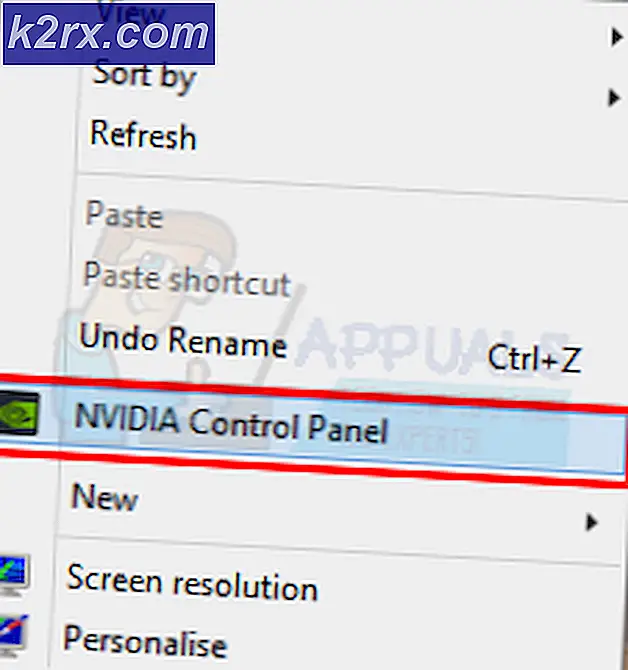Fix: Fel NSPOSIXErrorDomain på Mac OS X
Många användare tycker att vissa eller alla sina program misslyckas med att få tillgång till internet trots att de har en fungerande internetanslutning. I sådana fall, när användaren försöker navigera till en webbplats eller webbsida, misslyckas webbplatsen / webbsidan och de får följande felmeddelanden:
Operationen kunde inte slutföras. Drift ej tillåten (NSPOSIXErrorDomain: 1)
Ingen nätverksåtkomst: NSPOSIXErrorDomain: 1
I sådana fall ser Mac-användare som har mer än en webbläsare på sin Mac ofta att endast vissa av deras webbläsare påverkas av detta problem och de andra kan få tillgång till internet bara bra. På samma sätt ser de flesta användare bara att några av programmen på deras Mac som kräver en internetanslutning inte kan få tillgång till internet. Det finns emellertid också fall där absolut ingen av programmen på den berörda användarens Mac kan få tillgång till internet.
NSPOSIXErrorDomain: 1-felet kan orsakas av en av två saker - ett brandvägg eller ett internet säkerhetsprogram från tredje part som blockerar internetåtkomst för vissa eller alla program på din Mac eller ett av Integos infamous Mac-program (t.ex. Net Nanny och VirusBarrier ). Under alla omständigheter är följande två metoder som har visat sig vara mest effektiva för att bli av med NSPOSIXErrorDomain: 1-felet på Mac-datorer och återställa Internet-åtkomst för alla program på en Mac:
Metod 1: Avinstallera alla tredjeparts brandväggar och säkerhetsprogram
Den skyldige bakom NSPOSIXErrorDomain: 1-felet har ofta visat sig vara en tredjeparts brandvägg, internetsäkerhet eller datasäkerhetsprogram (särskilt de program som har utvecklats av Norton), vilket förhindrar att vissa eller alla berörda Mac-program kan komma åt internet . Den första metoden som du kan använda för att försöka lösa NSPOSIXErrorDomain: 1-felet är att helt enkelt avinstallera alla tredjeparts brandvägg, internet säkerhet och virusskyddsprogram som du har på din Mac.
Du behöver inte rädda för din Macs säkerhet och integritet medan du avinstallerar dessa program eftersom du inte kommer att lämna din Mac utan blivande skydd permanent. När du har avinstallerat alla brandväggar och säkerhetsprogram från tredje part startar du om datorn och kontrollerar om problemet har åtgärdats. Om problemet har åtgärdats, är en eller flera av brandväggen för tredje part och säkerhetsprogram som du avinstallerar faktiskt den skyldige.
PRO TIPS: Om problemet är med din dator eller en bärbar dator, bör du försöka använda Reimage Plus-programvaran som kan skanna förvaret och ersätta korrupta och saknade filer. Detta fungerar i de flesta fall där problemet uppstått på grund av systemkorruption. Du kan ladda ner Reimage Plus genom att klicka härNär problemet har åtgärdats kan du fortsätta och ersätta tredjeparts brandvägg och säkerhetsprogram som du avinstallerat med kvalificerade alternativ. Även om många Mac-användare har rapporterat att ominstallera samma program som du avinstallerade inte orsakar NSPOSIXErrorDomain: 1-felet att komma tillbaka, skulle det vara mycket bättre för dig att helt enkelt ersätta dem.
Du kan också följa steg här för att avinstallera appar enkelt. (detta gäller även metod 2 nedan)
Metod 2: Avinstallera alla Intego-applikationer
De många applikationer som Intego har att erbjuda till Mac-användare har blivit berömda populära för att vara orsaken till NSPOSIXErrorDomain: 1-felet för otaliga Mac-användare efter en uppgradering till en nyare version av OS X. De flesta av Integos program är föräldrakontroll, internetsäkerhet och datasäkerhetsapplikationer, och nästan alla har potential att ge upphov till NSPOSIXErrorDomain: 1-felet.
Om du lider av NSPOSIXErrorDomain: 1-felet och använder ett Intego-program på din Mac eller någonsin har använt en tidigare, finns det en ganska bra chans att Intego-applikationen är skyldig bakom felet. Lös problemet genom att helt enkelt avinstallera alla integrerade program på din Mac.
I vissa fall kan du helt enkelt avinstallera en Intego-applikation inte räcka för att åtgärda NSPOSIXErrorDomain: 1-felet eftersom filerna som Intego-programmet lämnar efter det har avinstallerats kan också orsaka problemet. Så här kan en Intego-applikation orsaka att din Mac lider av detta problem även om du använde programmet för länge sedan och även avinstallerat det tidigare. Om du helt enkelt avinstallerar alla Intego-program får du inte jobbet, navigera till följande kataloger, leta efter alla filer som gäller Intego och Intego-applikationerna som du har använt och radera dem från följande mappar.
OBS! Se in i mapparna, ta inte bort de faktiska mapparna eftersom de är viktiga systemmappar. För att öppna mapparna direkt, öppna Finder -> Gå och skriv mappvägarna 1 till 1 enligt nedan.
/ Library / Extensions
/ Library / LaunchDaemons
/ System / Library / Extensions
/ System / Library / LaunchDaemons
När mappen är öppen, leta reda på Intego- filer och skräp dem. Du kan också använda AppCleaner för att göra det här för dig. (se länk under metod 1)
PRO TIPS: Om problemet är med din dator eller en bärbar dator, bör du försöka använda Reimage Plus-programvaran som kan skanna förvaret och ersätta korrupta och saknade filer. Detta fungerar i de flesta fall där problemet uppstått på grund av systemkorruption. Du kan ladda ner Reimage Plus genom att klicka här